Τα προγράμματα οδήγησης touchpad της Synaptics χρησιμοποιούνται συνήθωςεπιτραπέζιους υπολογιστές και φορητούς υπολογιστές. Τα Windows μπορούν και εγκαθιστούν τα δικά τους προγράμματα οδήγησης touchpad, ωστόσο εάν είναι διαθέσιμο ένα πρόγραμμα οδήγησης Synaptics για το σύστημά σας, είναι καλή ιδέα να το εγκαταστήσετε αντί να χρησιμοποιήσετε τη γενική έκδοση που εγκαθιστούν τα Windows. Οι οδηγοί είναι ωραία για το μεγαλύτερο μέρος, αλλά έχουν ένα χαρακτηριστικό που ονομάζεται SmartSense που δεν είναι πάρα πολλοί άνθρωποι. Το SmartSense το καθιστά βασικό ώστε να μην μπορείτε να μετακινήσετε το δείκτη του ποντικιού όταν πληκτρολογείτε. Εάν δεν σας αρέσει το χαρακτηριστικό γνώρισμα και διαπιστώσετε ότι σας επιβραδύνει όταν εργάζεστε, μπορείτε να το απενεργοποιήσετε.
Αν δεν χρησιμοποιείτε τα προγράμματα οδήγησης Synaptics, δεν το κάνετεέχετε SmartSense στο σύστημά σας. Για να ελέγξετε εάν τα προγράμματα οδήγησης Synaptics είναι εγκατεστημένα στο σύστημά σας, ανοίξτε τον Πίνακα Ελέγχου και μεταβείτε στο Hardware and Sound. Εδώ, κάντε κλικ στο ποντίκι. Αν βλέπετε μια ειδική καρτέλα για τις ρυθμίσεις Synaptics, που συνήθως ονομάζονται ρυθμίσεις του Clickpad, τότε έχετε εγκατεστημένα τα προγράμματα οδήγησης Synaptics. Εάν δεν βλέπετε την καρτέλα, χρησιμοποιείτε γενικά προγράμματα οδήγησης touchpad.
Απενεργοποιήστε το SmartSense
Μόλις προσδιορίσετε ποιοι οδηγούς αφής σαςχρησιμοποιήστε, ήρθε η ώρα να απενεργοποιήσετε το SmartSense. Και πάλι, ανοίξτε τον Πίνακα Ελέγχου. Στα Windows 10, ο ευκολότερος τρόπος για να ανοίξετε τον Πίνακα Ελέγχου είναι να πληκτρολογήσετε απλά τον Πίνακα Ελέγχου στον Εξερεύνηση αρχείων. Μεταβείτε στο στοιχείο Υλικό και ήχος> Ποντίκι. Στην οθόνη ρυθμίσεων του ποντικιού, μεταβείτε στην καρτέλα "Ρυθμίσεις Synaptics" και κάντε κλικ στο κουμπί "Ρυθμίσεις κτυπήματος".
Εναλλακτικά, ενδέχεται να δείτε έναν ειδικό πίνακα ρυθμίσεων για το Synaptics στην οθόνη Υλικού και ήχου στον Πίνακα Ελέγχου. Αν το κάνετε, κάντε κλικ στο κουμπί αντί για να μεταβείτε στις ρυθμίσεις του ποντικιού.

Στο παράθυρο ρυθμίσεων Synaptics, αναζητήστε SmartSense. Θα πρέπει να βρίσκεται κάτω από το Pointing και θα έπρεπε να υπάρχει εκεί όσο εκτελείτε την έκδοση 17 ή παραπάνω του οδηγού. Κάντε διπλό κλικ σε αυτό.
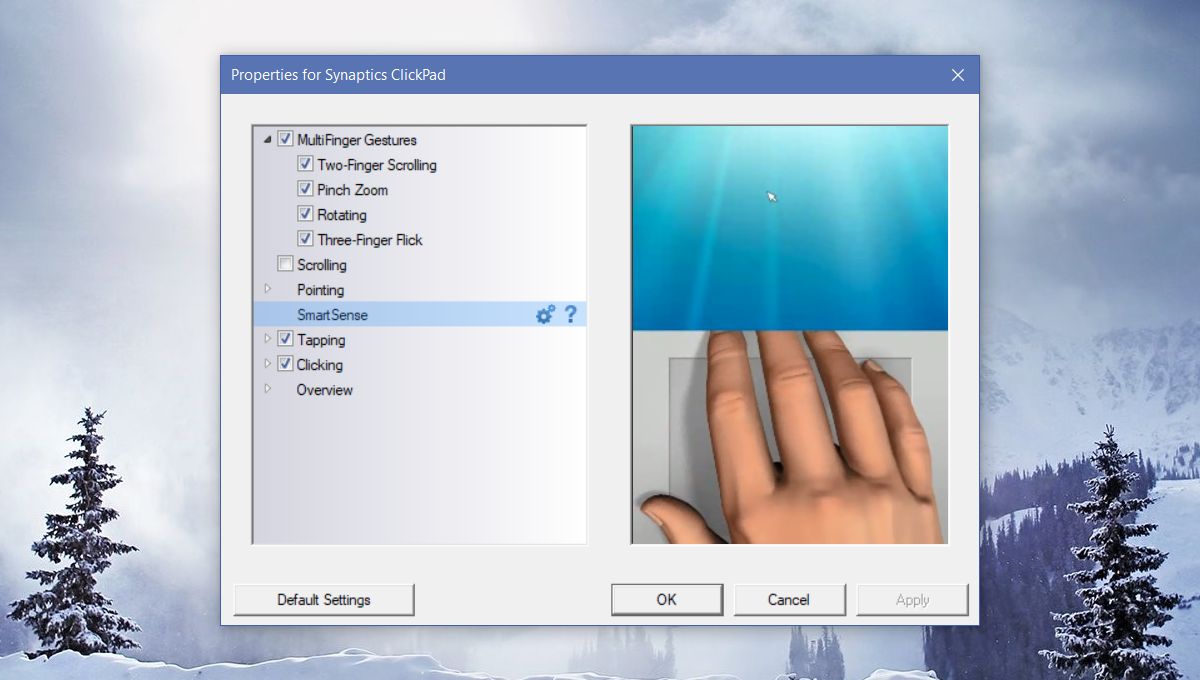
Αυτό θα επεκτείνει τις ρυθμίσεις SmartSense. Μπορείτε να διαχειριστείτε πόσο καιρό το touchpad παραμένει απενεργοποιημένο μετά από ένα μόνο πάτημα πλήκτρου ή, εάν είστε πραγματικά ενοχλημένος με τη λειτουργία, μπορείτε να ορίσετε και τα τρία ρυθμιστικά στο Off και να απενεργοποιήσετε το SmartSense.
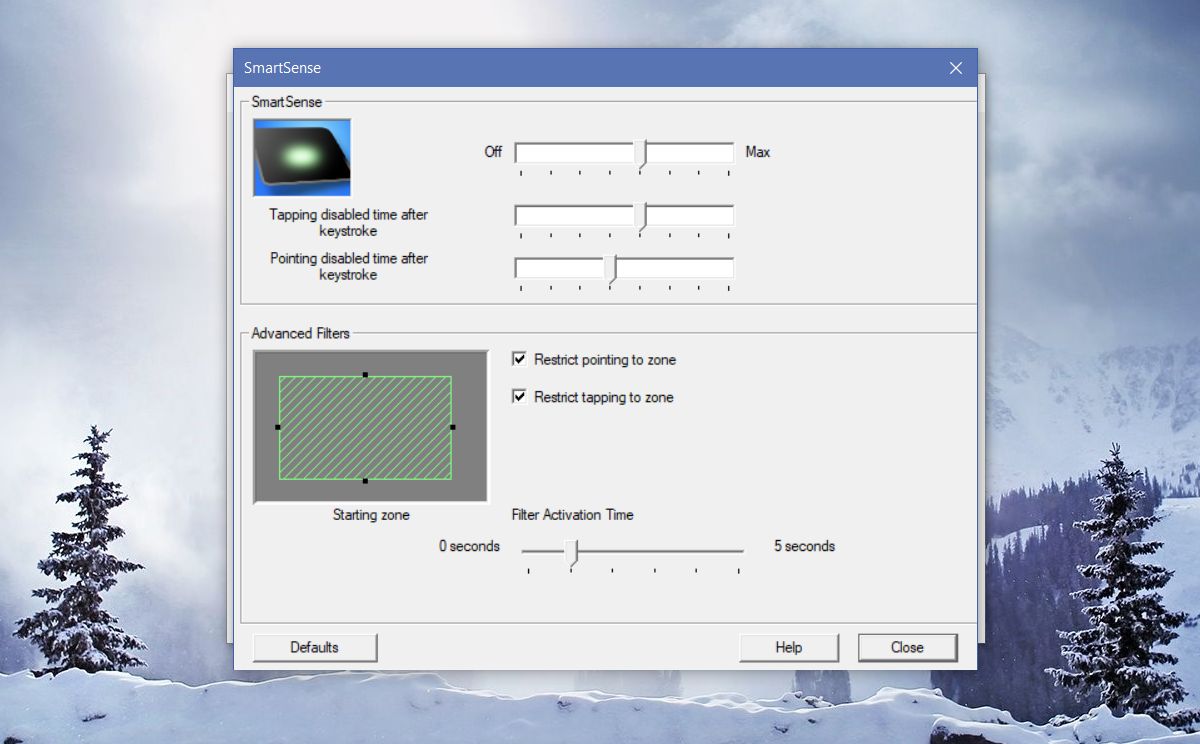
Οι χρήστες θέλουν ως επί το πλείστον να απενεργοποιήσουν το SmartSense επειδήπαρεμποδίζει την περιήγηση και κατά την αναπαραγωγή παιχνιδιών. Το 'Smart' στο όνομα του χαρακτηριστικού δεν ανταποκρίνεται πραγματικά σε αυτό. Υποτίθεται ότι εμποδίζει τους χρήστες να πατούν τυχαία ή να μετακινούν τον κέρσορα σε ένα κουμπί ή σε διαφορετικό πεδίο ενώ πληκτρολογούν αλλά οι χρήστες δεν είναι τόσο πρόθυμοι να το χρησιμοποιήσουν. Ίσως είναι επειδή το χαρακτηριστικό γνώρισμα δεν είναι πολύ καλά τεκμηριωμένο και οι χρήστες δεν ξέρουν πώς να το προσαρμόσουν ώστε να ταιριάζουν οι ίδιοι που αισθάνονται ότι είναι άχρηστο αλλά αυτό είναι ακριβώς πώς είναι.













Σχόλια